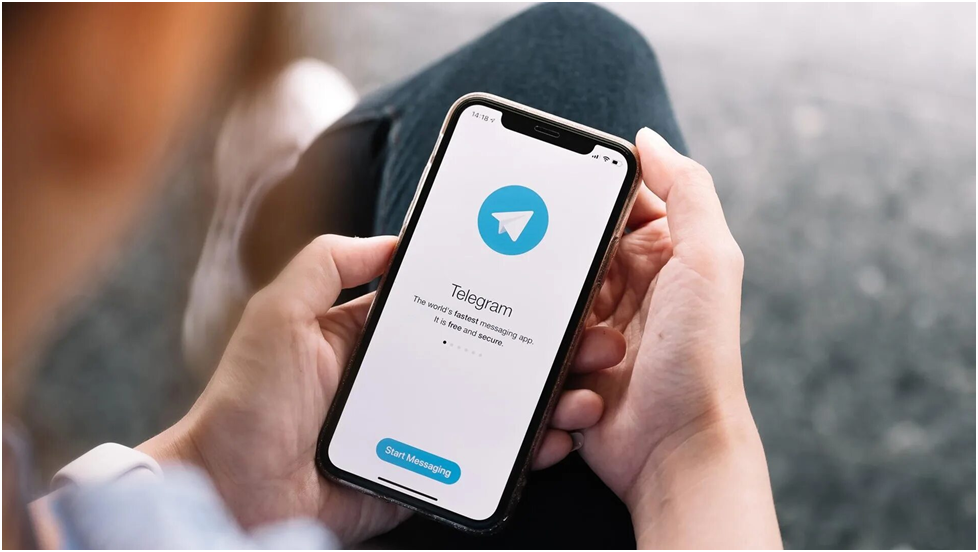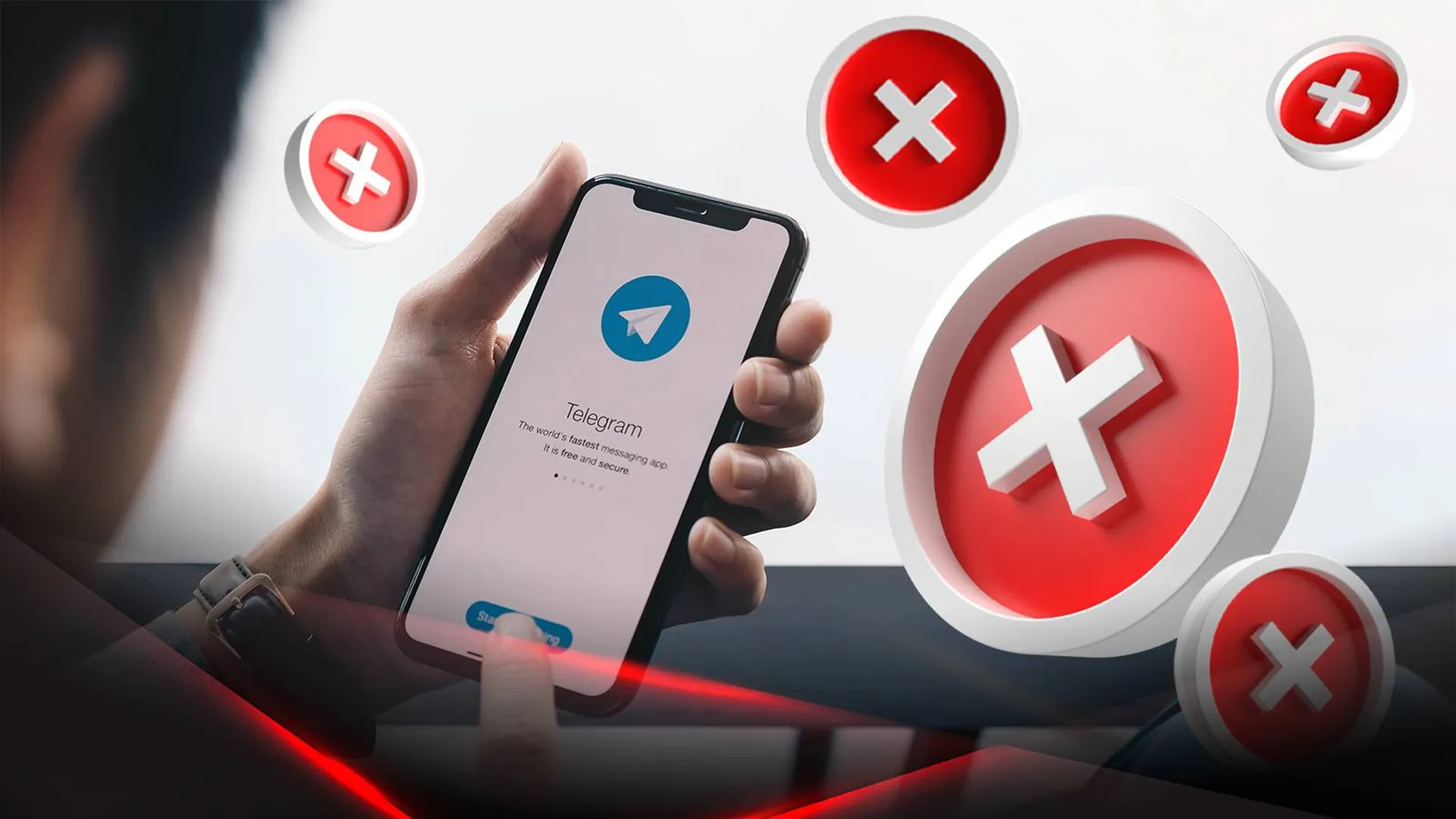Cerita Telegram memungkinkan Anda berbagi foto dan video yang hilang setelah waktu tertentu. Fitur ini berguna untuk berbagi momen hidup atau peristiwa penting dengan cepat.
Pada artikel ini, kami akan menganalisis secara rinci proses penerbitan cerita di Telegram di berbagai perangkat.
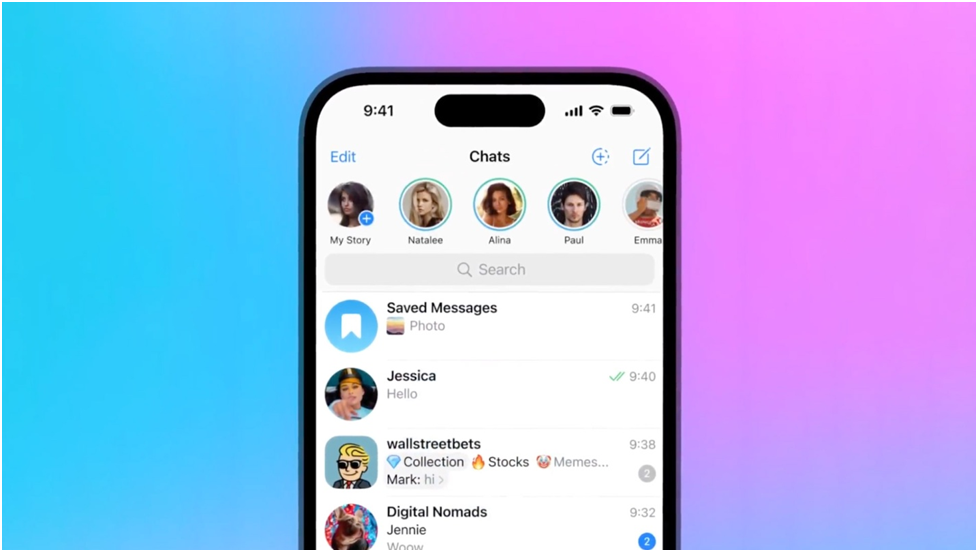
Panduan langkah demi langkah untuk membuat Cerita di Telegram
Persiapan konten
Sebelum menerbitkan cerita, persiapkan:
- Foto atau video yang ingin Anda unggah.
- Teks cerita (jika perlu).
- Efek, filter, dan elemen tambahan (seperti stiker dan tanda tangan).
Membuka antarmuka pembuatan riwayat
1. Buka aplikasi Telegram di ponsel Anda.
Penting! Anda hanya dapat memposting cerita di Telegram dari ponsel Anda!
2. Di bagian atas obrolan, klik tombol "+" tombol di bagian cerita (jika tersedia dengan Telegram Premium).
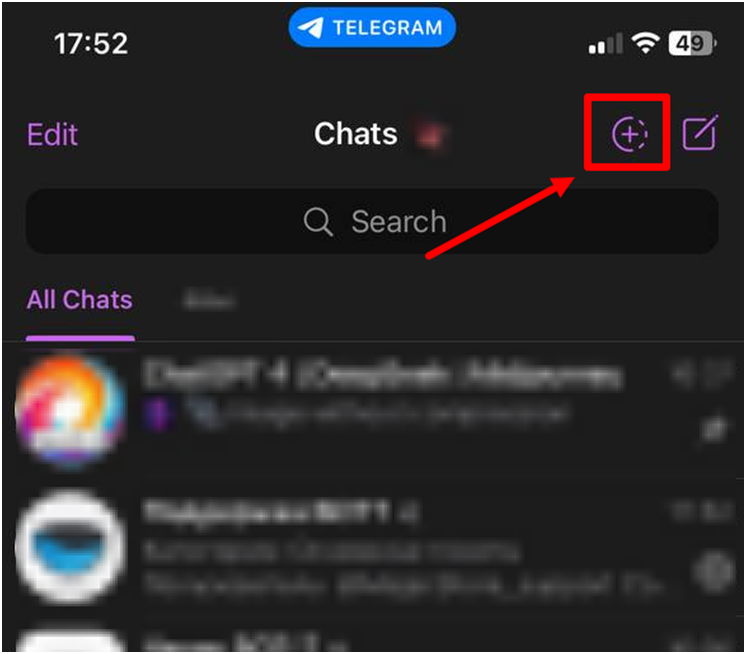
3. Pilih foto atau video dari galeri atau ambil gambar langsung di aplikasi.

Menyiapkan Cerita
Setelah memilih file media, beberapa opsi akan tersedia untuk Anda:
- Mengedit – Anda dapat memotong video, menerapkan filter, dan menambahkan teks.
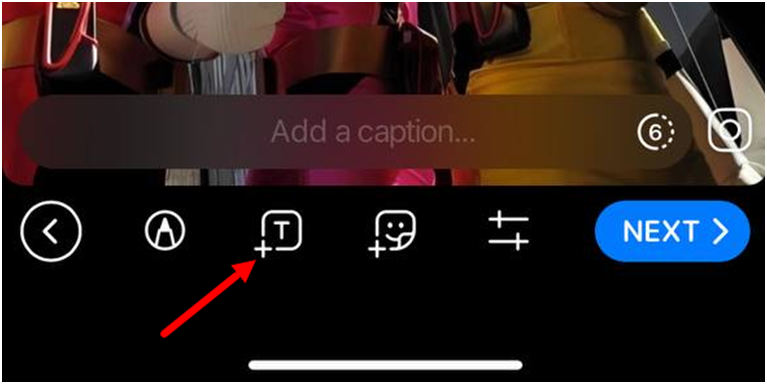
- Tambahkan stiker dan emoji - Hiasi cerita dengan stiker, animasi GIF, atau emoji.
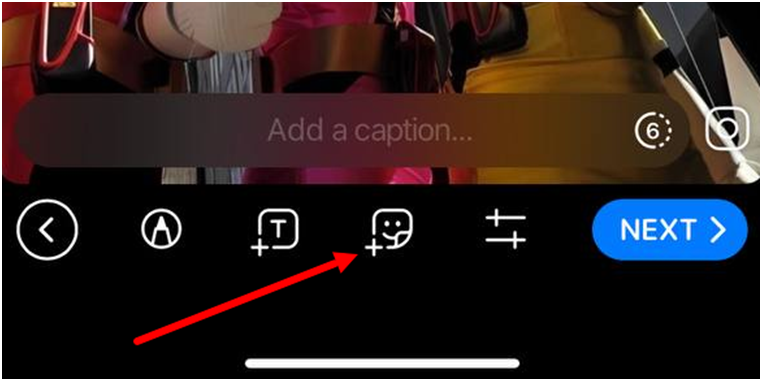
- Konfigurasikan visibilitas - pilih siapa yang dapat melihat cerita Anda.:
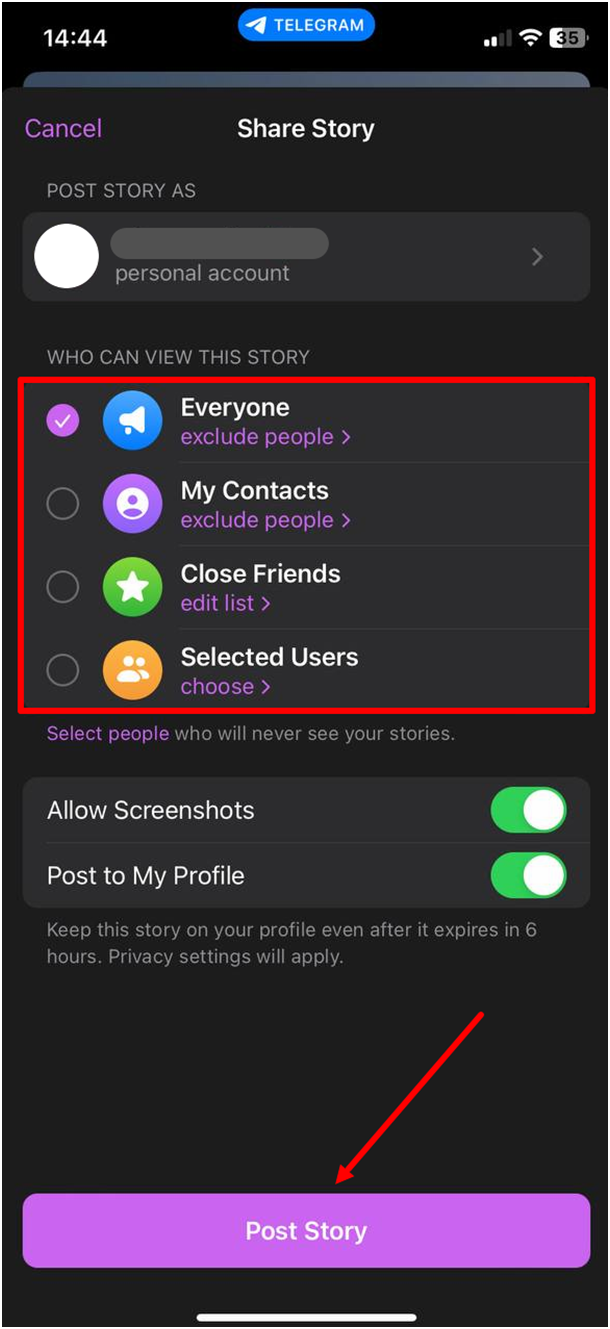
- Semua pengguna Telegram.
- Hanya kontak.
- Kontak favorit.
- Sembunyikan dari pengguna tertentu.
- Pengaturan waktu tampilan – Anda dapat memilih berapa lama riwayat akan tersedia (6, 12, 24 atau 48 jam).
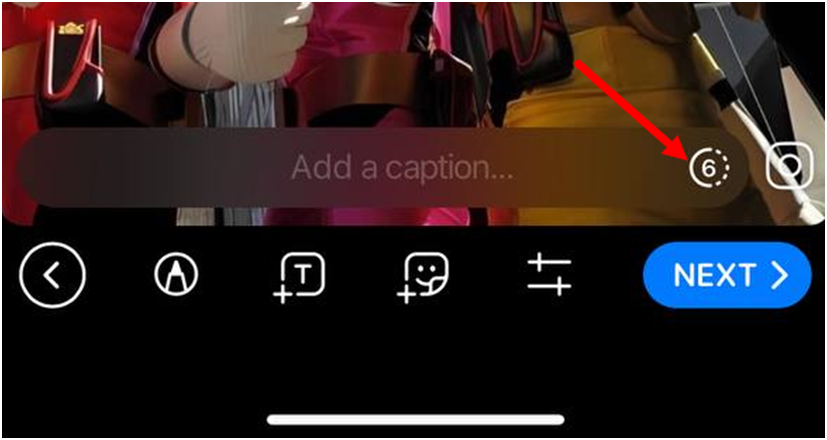
Menerbitkan cerita
1. Setelah mengedit dan mengonfigurasi, klik "Terbitkan".
2. Cerita akan muncul di "Cerita" bagian di layar beranda Telegram.
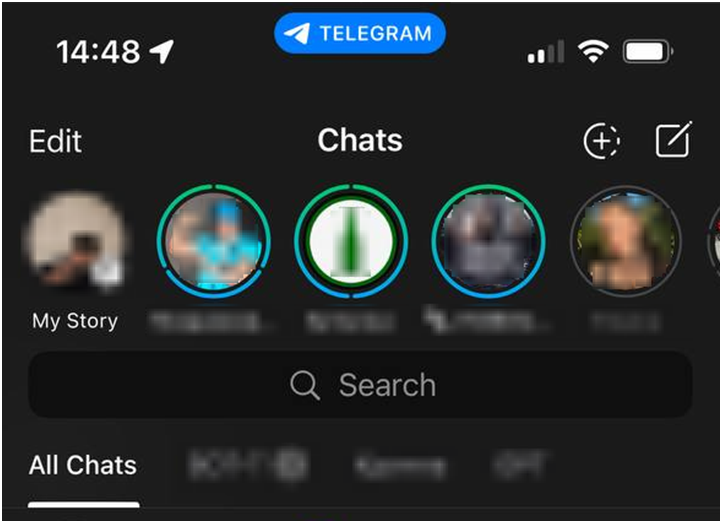
3. Pengguna yang memiliki akses ke cerita akan dapat melihatnya, meninggalkan reaksi dan komentar.
Mengelola cerita yang diterbitkan
Setelah cerita diterbitkan, Anda dapat mengedit dan menghapusnya.:
- Sunting: Klik riwayat Anda, pilih "Sunting" dan membuat perubahan.
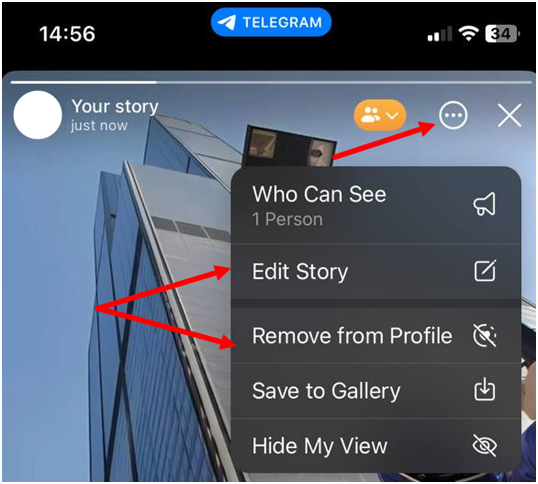
- Hapus: Klik pada riwayat, pilih "Hapus" dan konfirmasikan tindakannya.
Kesimpulan
Cerita Telegram - metode komunikasi modern
Memposting cerita di Telegram adalah proses yang sederhana dan nyaman itu memungkinkan Anda untuk berbagi momen penting dengan teman dan pengikut.
Gunakan alat pengeditan dan pengaturan privasi yang tersedia untuk membuat cerita Anda lebih ekspresif dan menarik.